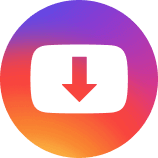Si eres de los usuarios que, al recibir y descargar un archivo en tu equipo Apple, lo ves y lo guardas sin ningún problema. Pero, al cabo de unas horas quieres volverlo a revisar y se te hace imposible encontrarlo. Tranquilo/a es más común de lo que piensas y todos los que hemos tenido un iPhone, Macbook o iPad hemos pasado por eso. Entonces, si quieres volver a tener el control de los archivos y del almacenamiento de tu móvil, en este artículo encontrarás la repuesta. Descubre cómo encontrar archivos descargados en equipos Apple sin problemas.
Parte 1: Como Encontrar Archivos Descargados en iPhone
Parte 2: Como Encontrar Archivos Descargados en Macbook
Parte 3: Como Encontrar Archivos Descargados en iPad
Parte 4: Como Encontrar Fotos o Documentos Descargados en Dispositivos Apple
Parte 1: Como Encontrar Archivos Descargados en iPhone

odas las descargas realizadas, se guardarán en la ubicación: Archivos > iCloud Drive > Descargas.
Si aún no tienes esta carpeta marcada en favoritos, te recomendamos hacerlo. Pues, será mucho más fácil tener control de los archivos descargados en tu iPhone. Aunque, también puedes seleccionar la carpeta que prefieras. Hacerlo es muy fácil: Ingresa a Ajustes > Safari > Descargas y elegir cualquiera de las opciones disponibles.
Ahora bien, si el archivo descargado no necesariamente es de Safari, tienes otras opciones para verificar:
- Ingresa en la carpeta de Archivos desde la pantalla de inicio.
- Presiona sobre “Examinar”, notarás las opciones:
Nube: Por ejemplo: iCloud, Google Drive, Dropbox y cualquier otra plataforma basada en la nube.
Local: Se trata de todos los archivos guardados directamente en el dispositivo.
Eliminado recientemente: Tal y como su nombre lo indica, puedes buscar los archivos eliminados.
Puedes buscar en primera instancia en iCloud Drive/Descargas o ingresar directamente el nombre del archivo en el buscador. Pero, básicamente, tu archivo estará en cualquiera de estas carpetas.
Como Encontrar Descargas de Safari en un iPhone
La mayoría de los dispositivos iOS utiliza Safari como un navegador predeterminado, si es tu caso, esta información te interesa:
- Ingresa en la barra de herramientas de Safari.
- Presiona en Mostrar Descargas.
- Selecciona el archivo descargado o presiona sobre la lupa para verlo en su carpeta.
Dato Adicional: Al momento de descargar un archivo, puedes guardarlo en una carpeta distinta a la de descargas.
Parte 2: Como Encontrar Archivos Descargados en Macbook

En resumen, en una Mac es mucho más sencillo localizar los archivos descargados. Todas las Mac/Macbook guardan las descargas, sin importar su origen, en la misma ubicación.
- Dirígete a la carpeta de descargas o la ubicación /Usuarios/usuario/Descargas/ y encontrarás todos los archivos que han sido descargados.
También, puedes gestionar el almacenamiento de tu Macbook y usar la barra lateral en el panel de almacenamiento, donde podrás ordenarlos por categoría y obtener información clara sobre el uso de la memoria de cada uno.
Pero, hay otra forma de identificarlas:
- Carpeta de descargas: Es la carpeta estándar que se ubica en el directorio principal o de inicio. Puedes ubicarla directamente en la barra lateral de la ventana del Finder (Favoritos).
- Dock: Algunas Apps guardan las descargas en el Dock para que puedas abrirlas rápidamente. Recordemos que el Dock está conformado por los iconos en la parte inferior de la pantalla. En ese grupo de accesos directos, habrá uno a las descargas.
Dato Adicional: solo debes pasar el cursor del mouse por encima de esta carpeta o iconos, y te aparecerán los archivos en cuestión.
Parte 3: Como Encontrar Archivos Descargados en iPad

Encontrar descargas en iPad no es para nada distinto a como lo hacemos en un iPhone. Todas las descargas desde Safari se guardan Archivos > iCloud Drive > Descargas. Esto permite que puedas acceder a ellas desde cualquier dispositivo Apple sin problemas.
En el caso de las descargas desde Chrome o Firefox o similares, estas se guardan en el equipo directamente, y es en esa carpeta donde podrás encontrarlas. Por supuesto, al igual que en otros equipos, puedes modificar la carpeta de destino sin problemas.
Parte 4: Como Encontrar Fotos o Documentos Descargados en Dispositivos Apple
No existe diferencia entre el tipo de archivo y la ubicación de descarga en el equipo. Puedes seguir los mismos pasos que te mostramos líneas arribas, con cualquier formato de archivo. Por otra parte, te recomendamos gestionar tus descargas mediante la creación de carpetas para usos exclusivos, te ayudará a identificar rápidamente el archivo en cuestión.
Indiferentemente del equipo iOS Apple que utilizas, la forma de localizar las descargas es muy similar. Otra ventaja de Apple, es que puedes interconectar los dispositivos sin ningún problema. Comienza desde hoy a optimizar el almacenamiento de tus equipos y no te pierdas de su ubicación.